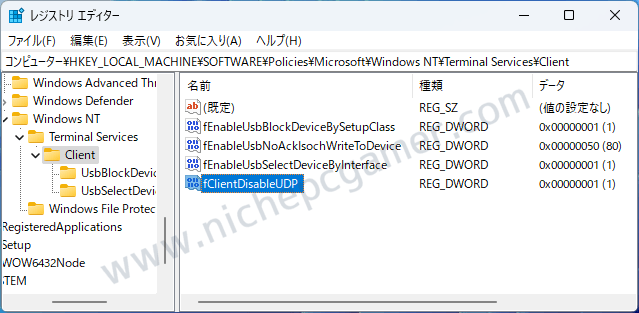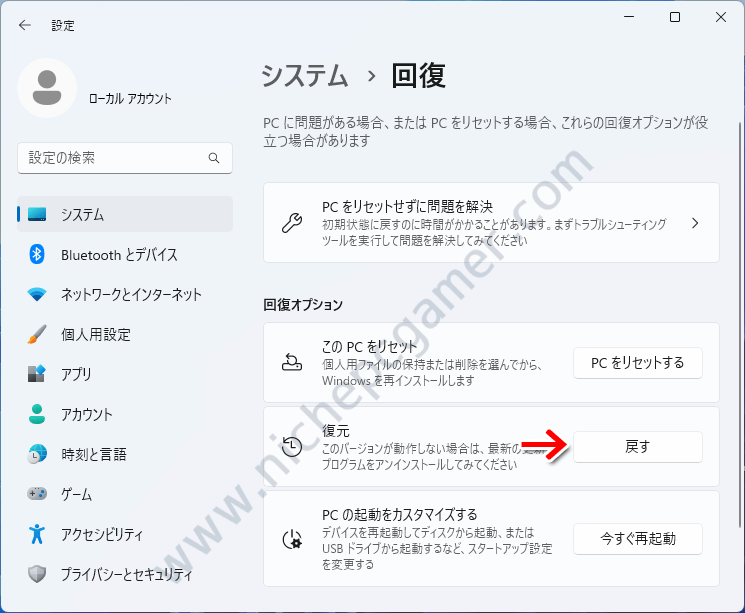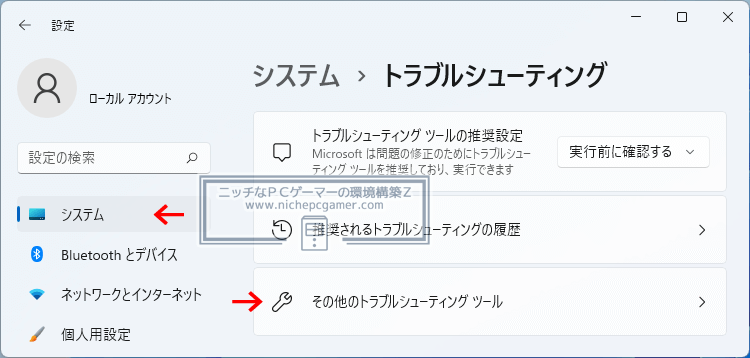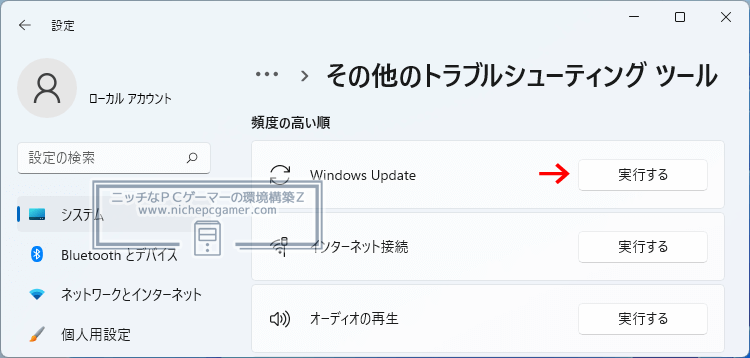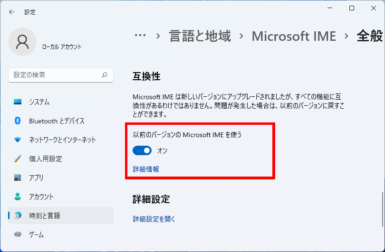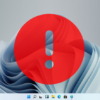【Windows11】 WindowsUpdate 2023年1月 不具合情報 - セキュリティ更新プログラム KB5022303 / KB5022287 [Update 4]

2023年1月11日にWindowsUpdateに配信されたWindows11用セキュリティ更新プログラムKB5022303 (22H2) / KB5022287 (21H2)の不具合情報です。
『悪意のソフトウェア削除ツール』『.NET Framework』などの更新プログラムやWindows Server固有の不具合は割愛しています。以下、2023年1月11日に公開されたセキュリティ更新プログラムの不具合およびその回避策・解決策になります。
| 更新履歴 ① 22H2および21H2に、インストールに失敗する不具合(ユーザー報告)を加筆。 [2023/1/16] ② 22H2および21H2に、DirectXアプリがエラーを吐く不具合(既知の不具合)を加筆。 [2023/2/9] ③ 2023年2月24日付け(現地時間)でMicrosoftがDirectXアプリがエラーを吐く不具合の内容を変更。主にエンタープライズ(企業)向け環境で発生するとのこと。それに伴い、当該不具合の内容を改訂。 [2023/2/25] ④ 22H2および22H1にキオスクモード環境で自動的にログインしない既知の不具合を加筆。 [2023/3/17] [New] |
Windows11 22H2用セキュリティ更新プログラム: KB5022303
基本情報
KB5022303はWindows11 バージョン22H2用のセキュリティアップデートを含む累積更新プログラムです。この更新プログラムを適用することで脆弱性が修正されます。
▼更新プログラムのハイライト・修正された脆弱性や不具合
|
不具合情報
KB5022303には以下の既知の不具合があります。
| 不具合概要 | 回避策 | |||
Windows11 22H2環境において、Remote Desktop GatewayまたはRemote Desktop Connection Broker経由でリモートデスクトップに接続すると、リモートデスクトップアプリが応答しない・接続できない・切断される場合があります。 この接続方法は、Windowsのリモートデスクトップアプリで使用されるデフォルトのものではないため、一般ユーザーがこの不具合に遭う可能性は低いとされています。 (※この不具合は更新プログラム固有の不具合ではなく、Windows11 22H2自体の不具合です)
| この不具合が発生した場合、まずはタスクマネージャーから『mstsc.exe』を終了してください。 本不具合はUDP接続に起因しており、UDP接続を無効化することで回避できます。 レジストリエディターを起動して([Windows] + [R]キーを押して『regedit』と入力してエンター)、以下のレジストリを設定することでUDP接続を無効化できます。
なお、UDP接続を無効にすると、WAN経由でのリモートデスクトップのパフォーマンスが低下する場合があります。また、不具合が修正されたあとは、元の設定(UDP接続有効)に戻すことが推奨されています。 | |||
Windows11 バージョン22H2において、日本語や中国語、韓国語などのマルチバイト文字セットの言語で入力する際、文字の変換が正常に行われない場合があります。具体的には以下のような症状が確認されています。
(※この不具合は更新プログラム固有の不具合ではなく、Windows11 22H2自体の不具合です)
| Microsoftは対処方法や回避策を案内していません。現状、取れる回避策は、可能であればWindows11 バージョン21H2やWindows10に戻すくらいしかありません。 Microsoftは不具合の解決に取り組んでおり、今後のアップデートで修正を予定しています。 | |||
プロビジョニングパッケージを使用してWindows11 バージョン 22H2 (Windows 11 2022 Updateとも呼ばれる)をインストールすると、すべてのアプリケーションがインストールされない場合があります。管理者権限が正常に付与されないためにこの不具合が発生します。 プロビジョニングパッケージは多数のPCにOSを展開する仕組みで、主に企業や組織等を対象にしたものです。プロビジョニングパッケージを使用しない場合(普通にインストールする場合)はこの影響を受けません。 また、Windows Autopilotを使用するWindows PCのプロビジョニングもこの問題の影響を受けません。 (※この不具合は更新プログラム固有の不具合ではなく、Windows11 22H2自体の不具合です)
| インストールされなかったアプリは、管理者権限でインストールするようMicrosoftは案内しています。 | |||
リモートコンピューター(例えばSMB経由)からWindows11 バージョン22H2マシンに大きなファイル(数GB)をコピーする際、本来より40%ほど低速になる場合があります。この不具合はローカルでのファイルコピーでも発生する可能性があります。
| 一時的な回避策として、『robocopy』または『xcopy』に『/J』のパラメーターを付けてコマンドプロンプトなどからファイルコピーを行うようMicrosoftは案内しています。コマンド例が以下。
コマンドを打つのが面倒だったり、あまりの遅さに我慢できない場合は、Windows11 21H2へのロールバックをご検討ください。Windows11 21H2から22H2へとアップデートした環境であれば、 『設定』 → 『システム』(左側) → 『回復』(右側) → 『復元』の『戻す』を押して、そのまま進めていけば21H2に戻せます。 現在、Microsoftは修正に取り組んでいるとのことです。 | |||
2022年10月12日以降にリリースされた更新プログラムをインストールすると、ドメイン参加に『0xaac (2732): NERR_AccountReuseBlockedByPolicy』エラーで失敗する場合があります。
| この不具合は、2022年10月12日の更新プログラムでの仕様変更に起因しています。この不具合は一般ユーザーが影響を受けることはほぼありません。 この不具合の詳細についてはこちらのページをご覧ください。 現在、Microsoftはこの不具合への対応を検討しています。 | |||
2022年11月9日以降に公開された更新プログラムをインストールすると、DirectXまたはDirect 3Dを使用する一部のエンタープライズ(企業)向けアプリにおいて、断続的にapphelp.dllのエラーが発生する場合があります。 この不具合は、Intelグラフィックスドライバのバージョン26.20.100.7463から30.0.101.1190までを使用している場合に発生します。 この不具合は、主にエンタープライズ向け環境で発生し、一般的なホームユーザー環境で発生する可能性は低いとされています。
| バージョン30.0.101.1190よりも新しいIntelグラフィックスドライバをインストールすることで、この不具合は発生しなくなります。 また、Microsoftは、この不具合の解決に取り組んでおり、今後のアップデートで修正を予定しています。 | |||
[New] 2023年1月11日以降にリリースされた更新プログラムをインストールすると、自動ログインを有効にしたキオスクモード環境において、自動的にログイン(サインイン)しない場合があります。
| Microsoftは本不具合の対処方法や回避策を案内していません。2023年1月11日以降の更新プログラムをすべてアンインストールすれば、本不具合は発生しなくなりますが、セキュリティ更新プログラムをアンインストールすると脆弱性が未修正のままになるため注意が必要です。 Microsoftは、不具合の解決に取り組んでおり、今後の更新プログラムで修正を予定しています。 |
| 不具合概要 | 回避策 | |
一部環境において、0x80070002エラーによりインストールができない・インストールに失敗する場合があります。
| こういったエラーコードが表示された場合、Microsoft公式の対処方法としては、トラブルシューティングを実行するよう案内しています。 手順は、『スタートボタン』 → 『設定』 → 『システム』 → 『トラブルシューティング』 → 『その他のトラブルシューティング ツール』 → 『Windows Update』の『実行』を選択し、トラブルシューティングの実行が完了したら、PCを一度再起動して、再びWindowsUpdateを実行してください。 ただ、トラブルシューティングを行っても失敗したとの報告が出ており、もしかしたら上手く行かないかもしれません。もし、上記方法で直らなかった場合は、エクスプローラーとコマンドプロンプトを使用した修正方法をお試しください。 |
Windows11 21H2用セキュリティ更新プログラム: KB5022287
基本情報
KB5022287はWindows11 バージョン21H2用のセキュリティアップデートを含む累積更新プログラムです。この更新プログラムを適用することで脆弱性が修正されます。
▼更新プログラムのハイライト・修正された脆弱性や不具合
|
不具合情報
KB5021234には以下の既知の不具合があります。
| 不具合概要 | 回避策 | |
新しい日本語IMEを使用していると、アプリケーションにおいて、ローマ字/カナ入力モードが自動的に切り替わらない場合があります。 開発者向け情報: アプリケーションが『ImmSetConversionStatus』関数、またはVK_KANAキーエミュレーションを使用している場合、この不具合の影響を受けます。
| 以下のいずれかの対処方法をご検討ください。 < 対処方法A > < 対処方法B > | |
2022年10月12日以降にリリースされた更新プログラムをインストールすると、ドメイン参加に『0xaac (2732): NERR_AccountReuseBlockedByPolicy』エラーで失敗する場合があります。
| この不具合は、2022年10月12日の更新プログラムでの仕様変更に起因しています。この不具合は一般ユーザーが影響を受けることはほぼありません。 この不具合の詳細についてはこちらのページをご覧ください。 現在、Microsoftはこの不具合への対応を検討しています。 | |
2022年11月9日以降に公開された更新プログラムをインストールすると、DirectXまたはDirect 3Dを使用する一部のエンタープライズ(企業)向けアプリにおいて、断続的にapphelp.dllのエラーが発生する場合があります。 この不具合は、Intelグラフィックスドライバのバージョン26.20.100.7463から30.0.101.1190までを使用している場合に発生します。 この不具合は、主にエンタープライズ向け環境で発生し、一般的なホームユーザー環境で発生する可能性は低いとされています。
| バージョン30.0.101.1190よりも新しいIntelグラフィックスドライバをインストールすることで、この不具合は発生しなくなります。 また、Microsoftは、この不具合の解決に取り組んでおり、今後のアップデートで修正を予定しています。 | |
[New] 2023年1月11日以降にリリースされた更新プログラムをインストールすると、自動ログインを有効にしたキオスクモード環境において、自動的にログイン(サインイン)しない場合があります。
| Microsoftは本不具合の対処方法や回避策を案内していません。2023年1月11日以降の更新プログラムをすべてアンインストールすれば、本不具合は発生しなくなりますが、セキュリティ更新プログラムをアンインストールすると脆弱性が未修正のままになるため注意が必要です。 Microsoftは、不具合の解決に取り組んでおり、今後の更新プログラムで修正を予定しています。 |
| 不具合概要 | 回避策 | |
一部環境において、0x80070002エラーによりインストールができない・インストールに失敗する場合があります。
| こういったエラーコードが表示された場合、Microsoft公式の対処方法としては、トラブルシューティングを実行するよう案内しています。 手順は、『スタートボタン』 → 『設定』 → 『システム』 → 『トラブルシューティング』 → 『その他のトラブルシューティング ツール』 → 『Windows Update』の『実行』を選択し、トラブルシューティングの実行が完了したら、PCを一度再起動して、再びWindowsUpdateを実行してください。 ただ、トラブルシューティングを行っても失敗したとの報告が出ており、もしかしたら上手く行かないかもしれません。もし、上記方法で直らなかった場合は、エクスプローラーとコマンドプロンプトを使用した修正方法をお試しください。 |